很多用户对于在线重做电脑系统很感兴趣。重做电脑系统后,就可以使用系统镜像文件来重装系统。不过,如果想要一键重装原版win7系统,就需要借助重装软件才行了。那么下面就让小编以韩博士装机大师为例,为大家带来原版win7一键重装系统图文教程。
重装须知:
在线重做系统需要在有网络的环境下进行,若没有网络可以在其他电脑上重做系统,再将系统拷贝回电脑
系统重装会进行格式化,因此需要提前备份好文件,具体可以参考: www.hanboshi.com/articles/238.html
重装教程:
1.下载韩博士装机大师,然后在韩博士重装系统功能的系统选择中,选择原版的win7旗舰版系统,点击下载系统另存为,将其保存到C盘以外的硬盘里。也可以直接选择安装系统,进行在线重装,具体可参考:www.hanboshi.com/articles/370.html
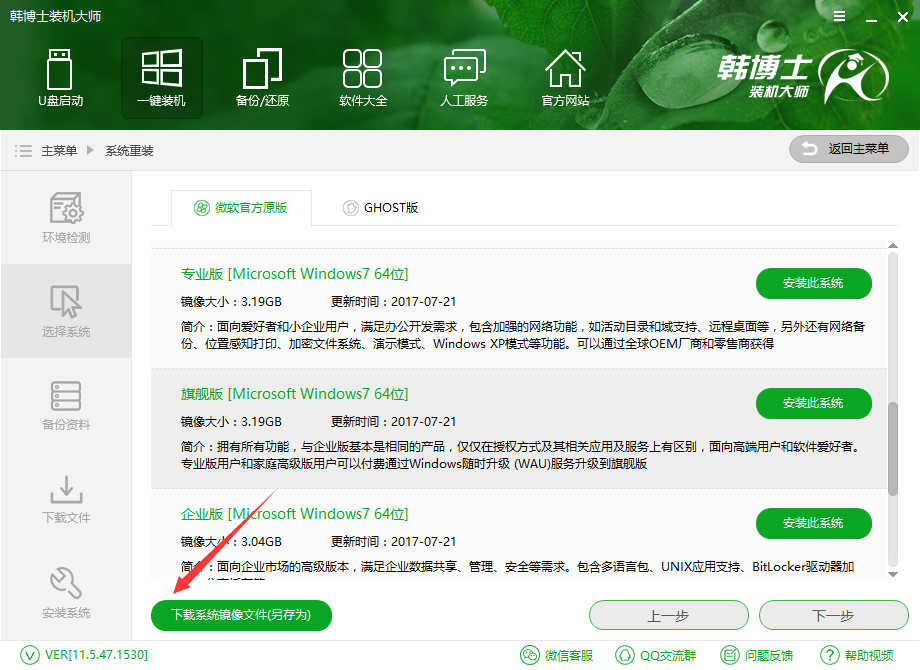
2.原版系统镜像下载完成后,通过解压工具解压系统镜像文件。也可以使用虚拟光驱等工具将系统文件进行安装,或是刻录到光盘中。
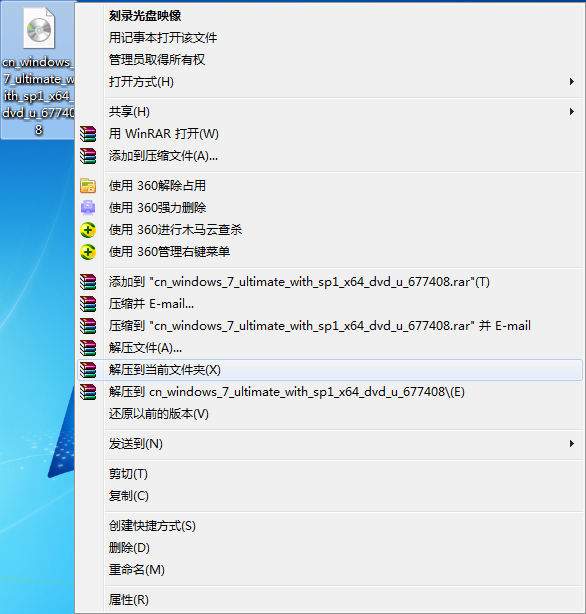
3.解压完成后,打开“SETUP”程序,建议用管理员身份打开。打开之后会弹出Windows安装界面。
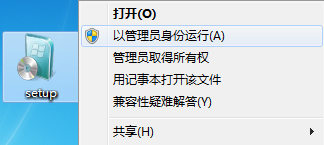
4.在弹出的“安装Windows”窗口中,点击现在安装就可以开始原版win7系统文件的安装。
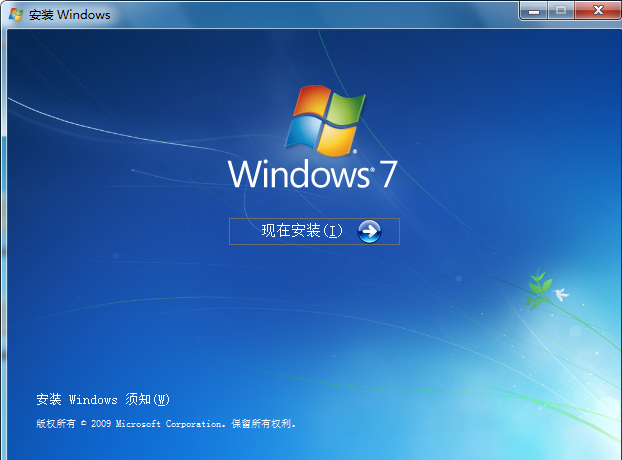
5. 接下来根据提示进行安装选择,一般默认第一个选项即可。选择完成后就会进入安装过程,安装过程中电脑可能会重启数次,让系统自动去完成即可。
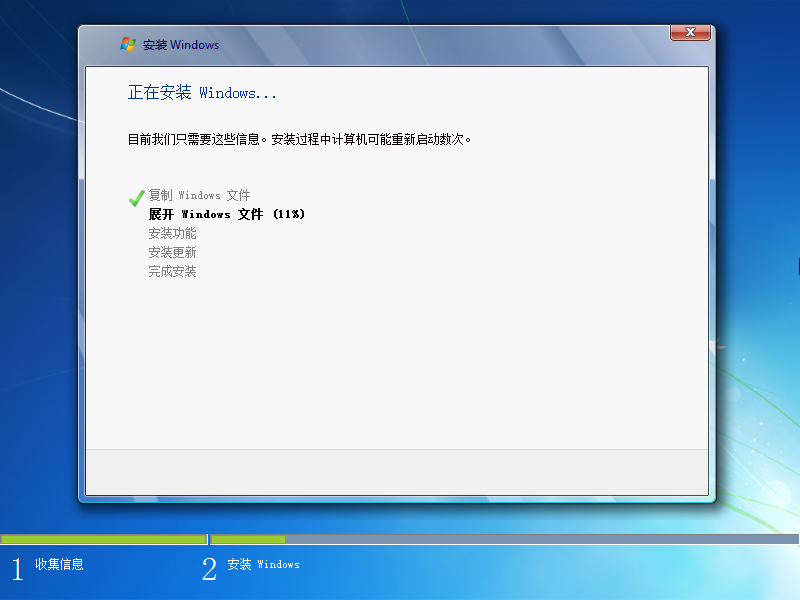
以上就是小编为大家带来的原版win7一键重装系统图文教程。想要为电脑重装原版win7系统的用户,可以通过韩博士装机大师下载原版win7系统镜像,再进行一键重装。

